溜まり溜まったiPhoneの写真をWindows10のパソコンに取り込もうとしたら…
『問題が発生したため接続できません』
デバイスのロックが解除されており、接続の通知を受け取っていることを確認してください。
とのメッセージが…。
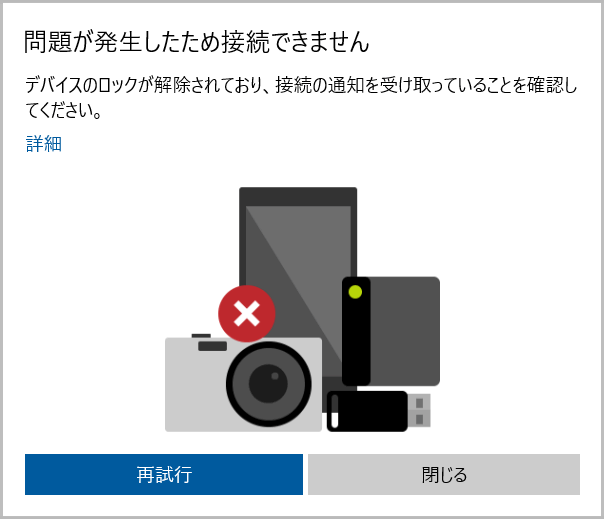
しかしiPhoneの方を見ても何も通知が表示されていない…。
ならば…とiPodtouchで試してみることにした。するとiPodtouchは正常な動きだったようで、問題なく取り込めた。
Windows10のパソコンにiPodtouchを接続すると、「選択して、このデバイスに対して行う操作を選んでください。」とメッセージが表示された。このメッセージをクリックすると次の動作を聞いてきた。
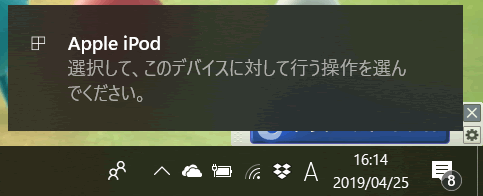
私は写真を取り込みたいので「写真とビデオのインポート」をクリックした。

すると今度はiPodtouchの方に「このコンピュータを信頼しますか?」と聞いてきたので「信頼」をタップした。
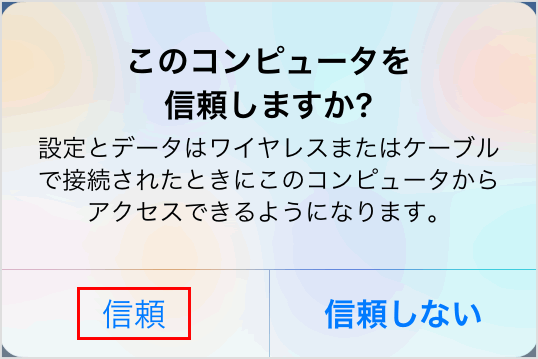
パソコンの方では「インポートする項目の選択」が表示された。下記は「新しい項目の選択」を選んだ状態。こちらを選択すると今まで取り込んだ写真は取り込まれず、新しい写真のみインポートしてくれる。
下の方の「インポートの設定」をクリックすると保存場所やグループの方法を選択できる。
インポートの設定などが終わったら「選択した項目のインポート」をクリックするとインポートが始まる。
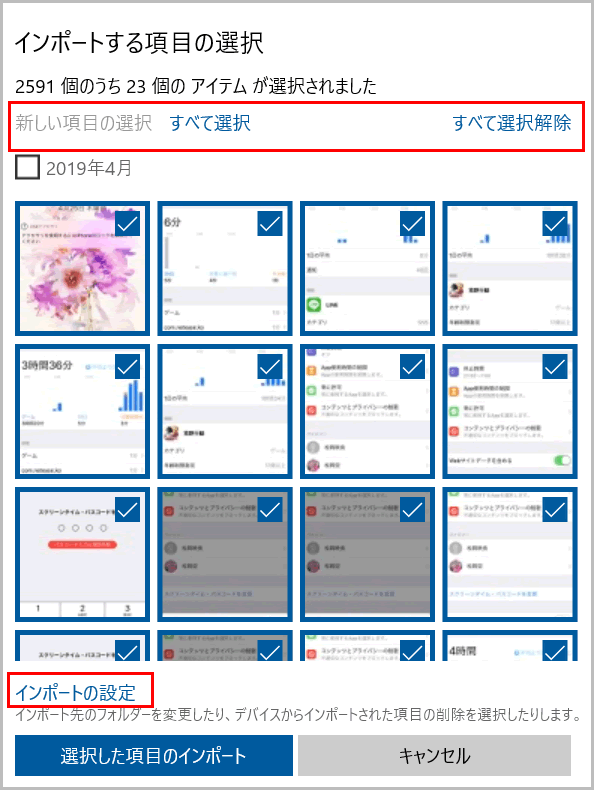
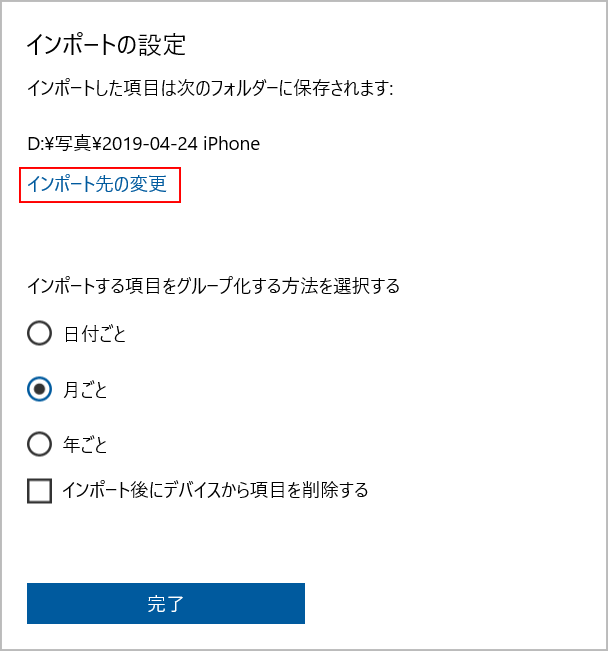
通常の場合は上記の流れでインポートできるのだろうが、エラーが表示された場合は「再試行」をクリックする。すると「インポート元のデバイスを選んでください」と表示されたので、インポートしたいデバイスを選択した。その後は上記の流れでインポート出来たが、何度かエラーで止まった。そのたびにUSBポートを抜き差しして再トライしていた。。
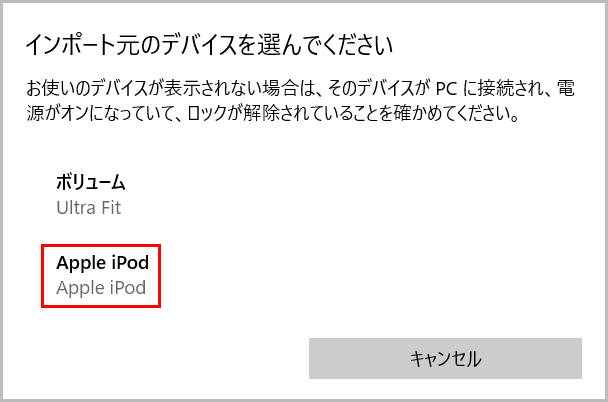
途中で何度も止まるので、パソコンのUSBのポートを変えてみた。最初、右のUSBポート、電源オフUSB 充電機能対応の方に繋いでいたので、左の方の普通のUSBポートに繋いでみたらエラー表示もなくインポートが終わった。

何が原因か分からないが、USBポートを変えてみるのも1つの手かなと思った。
追伸。
どーしてもうまくいかない場合は「Air More」というアプリを使うのも1つの手。